エクセルで帳票や文書を印刷した際、右側や下側が次ページに送られてしまったことはないでしょうか。余白を狭めれば印刷できる領域が広がり、1ページに収まる場合があります。また、列幅を狭めて印刷範囲を小さくしたり、縮小印刷を利用したりといった方法もあります。今回は、1ページに収めて印刷するワザを紹介します。
印刷を1ページに収める方法①:余白を狭める
余白を狭める場合は、「標準の余白」から「狭い」に設定を変更します。さらに余白を狭める場合は、「ページ設定」画面で余白を調整します。
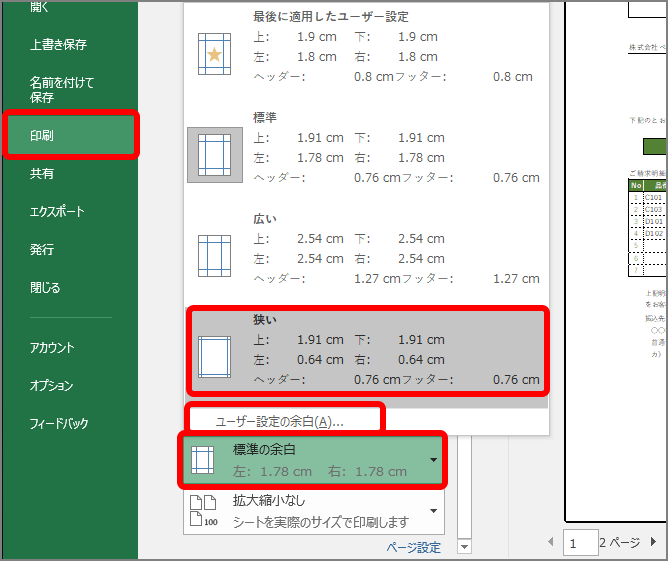
「ページ設定」画面が表示されます。
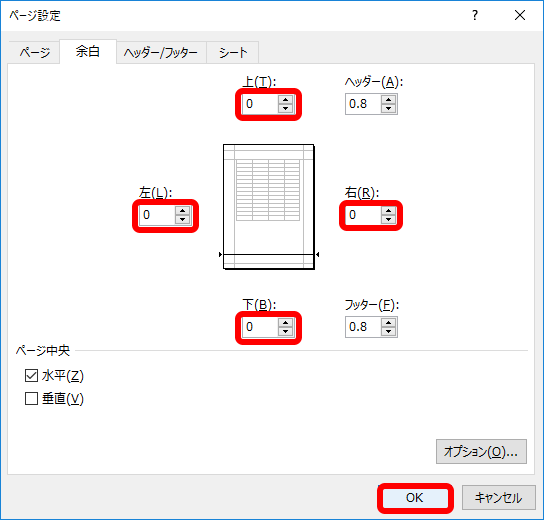
余白の設定が変わり、「印刷」画面に戻ります。印刷プレビューで印刷内容を確認しましょう。
印刷を1ページに収める方法②:列幅を狭める
列番号の境界線をドラッグして列幅を狭め、印刷する範囲を小さくしてみましょう。
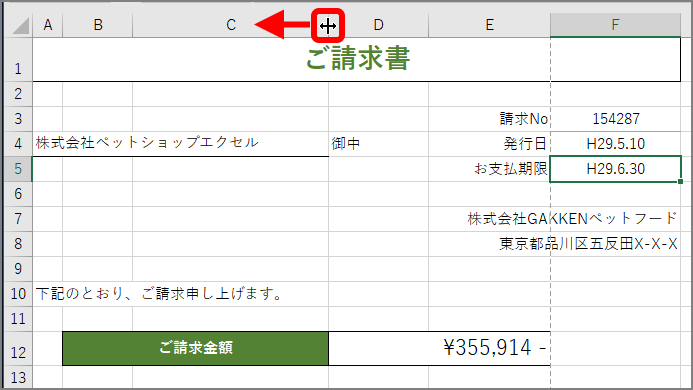
印刷を1ページに収める方法③:縮小印刷をする
縮小印刷をするには、「拡大縮小なし」から「すべての列を1ページに印刷」や「すべての行を1ページに印刷」を選択します。「シートを1ページに印刷」を選択すれば、データがすべて1ページに収まります。縮小率を指定する場合は、「ページ設定」画面で設定します。
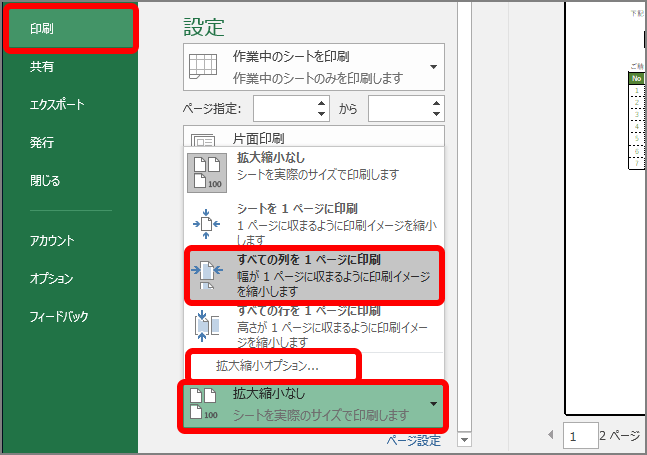
「ページ設定」画面が表示されます。
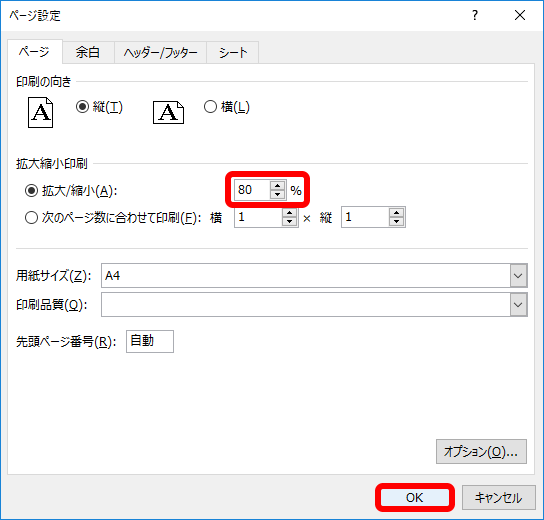
縮小率が設定され、「印刷」画面に戻ります。印刷プレビューで印刷内容を確認しましょう。
無駄に印刷してしまわないためにも、1ページに収める印刷ワザは必須。きっちりマスターしましょう。





















